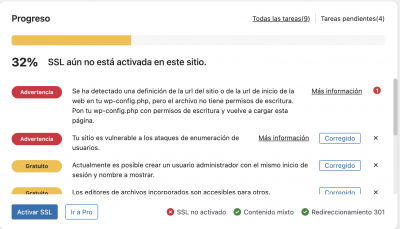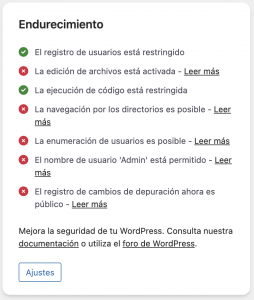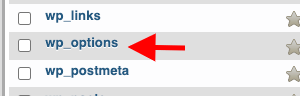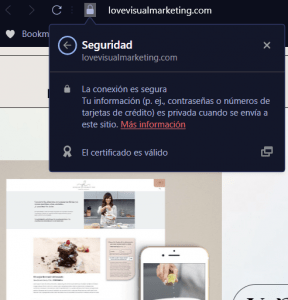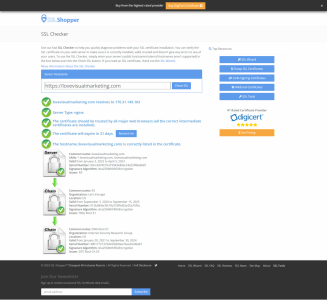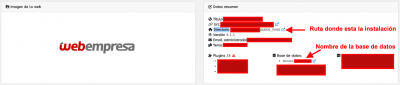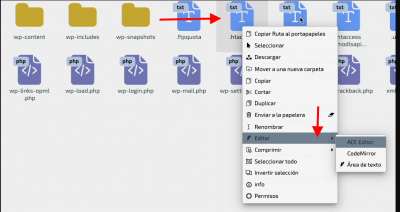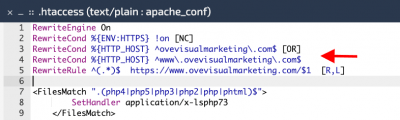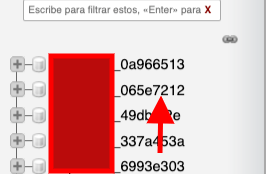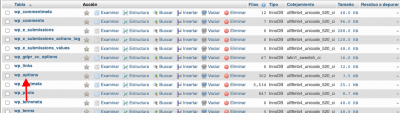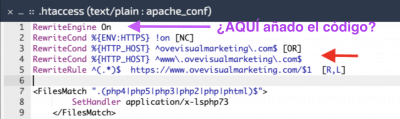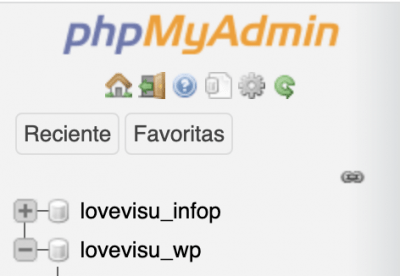Buenas tardes,
Por primera vez me aparece en mi web de Wordpress, una notificación en "Ajustes-SSL" y me salen estas notas que no entiendo. Os escribo para que por favor me digási qué tengo que hacer. Estas notificaciones no me habían salido hasta la fecha desde que tengo mi web.
Hace poco me han cambiado el diseño y no sé si se debe a esto o a otro motivo y haya coincidido con el cambio de la web.
Esto es lo que me dice, os dejo captura de pantalla.
Muchas gracias.
Susana
Contenido solo visible a usuarios registrados
Hola Susana.
Sobre los permisos del archivo estos están en 644 que son los permisos normales para los archivos, estos tienen permisos de escriturar pero solo de los administradores algo lógico ya que si todos pudieran escribir en los archivos estarías expuesta a que cualquiera pudiera modificarlos.
Lo que sí que veo es no tienes uno tienes forzada la carga con el protocolo https:// y si alguien accede con el protocolo http:// cargará sin el certificado y verá un aviso de página no segura:
.- Accede a tu cuenta de wePanel -> administrador de archivos.
.- Accede a la carpeta donde tienes la instalación.
.- Al principio del archivo .htaccess en la línea 1 añade lo siguiente:
RewriteEngine On
RewriteCond %{ENV:HTTPS} !on [NC]
RewriteCond %{HTTP_HOST} ^ovevisualmarketing\.com$ [OR]
RewriteCond %{HTTP_HOST} ^www\.ovevisualmarketing\.com$
RewriteRule ^(.*)$ https://www.ovevisualmarketing.com/$1 [R,L]
Tendrás que realizar también una modificación en l base de datos:
.- Accede a tu cuenta de WePanel -> Bases de datos -> phpMyAdmin
.- Selecciona la base de datos que utiliza la instalación
.- Selecciona la tabla wp_options
.- En las opciones siteurl y home, modifica las URL paar que cargue con https://
Revisa lo que te comento y vemos si se van solucionando esos avisos.
Un Saludo
@pepesoler Hola Pepe,
Muchísimas gracias por tu respuesta.
Te soy sincera, me estás hablando en chino y tengo miedo de hacer algo y que lo estropee.
Tengo estas dudas, dice que "Accede a la carpeta donde tienes la instalación." ¿A qué instalación te refieres y como sé yo a cual carpeta acceder?
En el segundo paso me dices "Selecciona la base de datos que utiliza la instalación" ¿A qué instalación te refieres? ¿Cómo se a cual base de datos te refieres?
Cuando dices "En las opciones siteurl y home, modifica las URL paar que cargue con https://" solo tengo que añadir la "s" despues de hppt://? ¿No tengo que hacer nada mas? Ni guardar ni nada de eso?
Si sigo tus pasos, ¿no va a haber ningún problema con mi web?
Lo que me llama la atención es que desde que me instalaron el certificado de seguridad (hace unos 4 años aprox.), NUNCA me había llegado esta notificación del certificado SSL.
Recientemente he rediseñado mi web y los que la han maquetado ¿no habrán cambiado algo? O no necesariamente tiene que ver una cosa con la otra?
Mil gracias de nuevo.
Hola Susana,
Actualmente, veo tu sitio con el candado que indica que tienes el sitio con el ssl activo:
Si haces clic en ella incluso puedes ver el certificado, también veo que tienes completo todos los puntos según el siguiente escáner:
https://www.sslshopper.com/ssl-checker.html#hostname=https://lovevisualmarketing.com
Te comento un poco, el plugin que tienes really simple ssl, antes era totalmente gratuito, pero hace ya algo de tiempo cambio y tienen una opción que es de pago, lo que hacen es que usualmente muestran estos errores que tú nos muestras, para que las personas hagan clic en como solucionarlo y adquieran el servicio pro de este plugin. Si te interesa la seguridad del sitio puedes ver nuestras guias de seguridad para aumentarla en caso de ser necesario:
https://www.webempresa.com/blog/categoria/seguridad-wordpress.html
Un saludo 🖐️
Hola Susana:
¿A qué instalación te refieres y como sé yo a cual carpeta acceder?
Supongo que hablamos del dominio lovevisualmarketing
.- Accede a tu cuenta de wePanel
.- Accede a wpCenter:
.- Pulsa en el botón Gestionar del dominio lovevisualmarketing
.- En el bloque Datos Resumen puedes ver los datos que te hacen falta:
1.- En Directorio verás la ruta donde tienes todos los archivos de la web
2.- En Nombre de Base datos puedes ver el nombre que tiene la base de datos:
Bien ya tenemos los dos datos que nos hacen falta.
Supongamos que la ruta donde tienes los archivos de la web es public_html:
.- Accede a tu cuenta de wePanel -> Administrador de archivos:
.- Selecciona la carpeta Public_html
.- Selecciona el archivo .htaccess con el botón de la derecha y pulsa en Editar
.- En la línea 1 añade el código que te indique antes:
Bien ya tienes una parte, ahora nos toca la base de datos
.- Accede a WePanel -> Bases de datos -> phpMyAdmin
.- Selecciona la base de datos que utiliza la web, es el nombre de la base de datos que vimos al principio.
.- Una vez seleccionada buscas la tabla wp_options y la seleccionas
.- Modifica http://.... Por https:// en las celdas siteurl y home
Con esos pasa ya habremos terminado
¿no va a haber ningún problema con mi web?
En Principio si haces exactamente lo que te indique no tendrás problemas
he rediseñado mi web y los que la han maquetado ¿no habrán cambiado algo?
Si es una instalación nueva, si, las base de datos cambia y los archivos también.
Un saludo
@argenis Hola Argenis,
Qué buena noticia. 🤩
No sé si has visto la respuesta y las indicaciones que me da @pepe en este hilo de mensajes y si tengo que hacer todos esos pasos o no es necesario.
@Pepe gracias por tu respuesta e indicaciones en detalle. ¿Tengo que hacerlo o ya no es necesario por lo que me dice @Argenis?
Quedo a la espera. Un saludo.
Hola Susana,
En este caso al ver que no te redirige la URL cuando colocas HTTP si es necesario que realices los pasos que te comenta Pepe, de esta forma de asegurar que tu sitio web siempre cargue con el certificado SSL.
Un Saludo
@pepesoler Hola Pepe,
Estoy avanzando lo que me has indicado y voy bien. hasta que llegó el momento de copiar el código.
Me dice que lo pegue en la linea 1, pero en tu imagen me ha confundido que el espacio está en la línea 6.
Lo pego aquí?
Me dices y sigo. Gracias!
Hola Susana.
Si, lo añades donde indicas, si tienes código en esa línea, con la tecla enter lo vas bajando y añades el código en la línea 1.
Un saludo
@pepesoler En esa linea tengo esto, lo debo bajar primero y luego subo y añado el código que me dijiste al inicio?
Hola Susana.
Exacto, bajas esa línea y añades el código.
Un saludo
@pepesoler Gracia por tu paciencia Pepe.
Ahora estoy en el siguiente paso, pero al abrir el pHpMy admin, me ha llevado a una nueva ventana y no veo los archivos con números que tu me estás enseñando...
No me sale esto...
M sale una columna a la izquierda con esto arriba.
Entiendo que ahi debo seleccionar el nombre de la base de datos.
Me hecho clic en ella, y se abre otra ventana con un montón de archivos, pero ninguno son numéricos.
Hola Susana.
En la ventana que se abre tienes que seleccionar la tabla wp_options
Una vez seleccionada se abrirá una nueva ventana can una tabla, en la opción Option_value tienes las URL que hay que modificar el protocolo http:// Por https://
Un saludo
Hola Susana.
Si, esta bien ya direcciona todo con el certificado y veo que carga todo con el protocolo https://
Un saludo